Maison >Tutoriel système >Série Windows >Comment résoudre le problème de panne du pavé tactile après la mise à niveau de Lenovo win11
Comment résoudre le problème de panne du pavé tactile après la mise à niveau de Lenovo win11
- WBOYWBOYWBOYWBOYWBOYWBOYWBOYWBOYWBOYWBOYWBOYWBOYWBavant
- 2024-01-05 20:24:361335parcourir
Étant donné que Win11 est le système le plus récent, il peut y avoir des incompatibilités, des bugs et d'autres problèmes après l'installation. Par exemple, certains utilisateurs d'ordinateurs portables Lenovo ont constaté que leurs pavés tactiles tombaient en panne après la mise à niveau vers Win11. Cela peut être dû à de nombreuses raisons, telles que les pilotes. Ou des problèmes système, vous pouvez les résoudre grâce aux méthodes suivantes.

Que faire si le pavé tactile tombe en panne après la mise à niveau de Lenovo vers win11 :
Méthode 1 :
1. Tout d'abord, nous pouvons vérifier si le pavé tactile est activé.
2. La touche de raccourci pour allumer et éteindre le pavé tactile de l'ordinateur portable Lenovo est "Fn+F6".
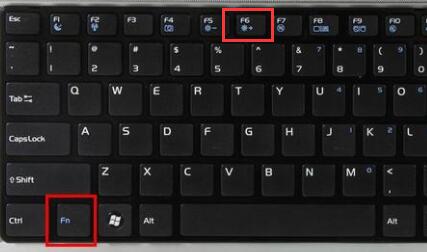
Méthode 2 :
1. Après avoir confirmé que le pavé tactile est allumé, s'il échoue toujours, il peut s'agir d'un problème de pilote.
2. Vous pouvez accéder au menu Démarrer, puis rechercher et ouvrir « Gestionnaire de périphériques »
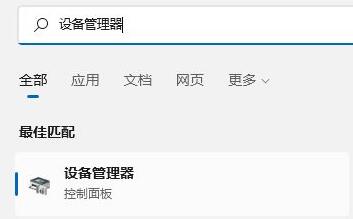
3. Recherchez ensuite « Souris et autres périphériques de pointage » dans le Gestionnaire de périphériques
4. Cliquez avec le bouton droit et sélectionnez le pavé tactile. Pour le périphérique correspondant, sélectionnez « Mettre à jour le pilote »
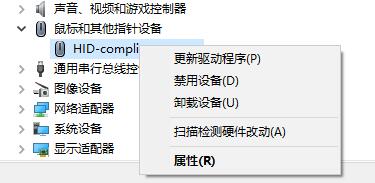
5. Sélectionnez « Rechercher automatiquement le pilote », puis le système trouvera et installera automatiquement le dernier pilote pour vous.
6. Une fois l'installation terminée, redémarrez l'ordinateur et vous devriez pouvoir utiliser le pavé tactile normalement.
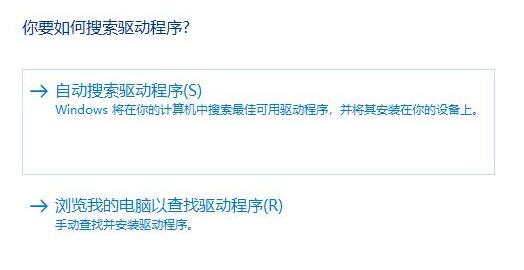
Méthode 3 :
1. Si le pilote échoue toujours après la mise à jour, il peut y avoir un conflit entre le win11 que nous avons installé et le pavé tactile.
2. À l'heure actuelle, vous pouvez installer le système win11 fourni par ce site. Il s'agit d'un excellent système compatible avec divers appareils.
 |
win11 version pure Propre et pure, facile à utiliser Tutoriel d'installation en un clic |
Ce qui précède est le contenu détaillé de. pour plus d'informations, suivez d'autres articles connexes sur le site Web de PHP en chinois!
Articles Liés
Voir plus- Le principe et la solution des caractères chinois tronqués dans sublimetext3
- Solution au problème qu'il y a trop d'espaces après le numéro du mot
- Solution à l'écran bleu 0x0000007b sur un ordinateur W7
- Raisons et solutions pour le point d'exclamation dans le pilote de la carte réseau 9462
- Que dois-je faire si l'écran bleu Win10 apparaît avec le code d'erreur d'échec du contrôle de sécurité du noyau ?

